כיצד לתקן את קוד השגיאה של אמזון 5004 בסרטוני Prime - נפתרה!
"קוד שגיאה: 5004. איננו יכולים לעבד את בקשתך. אנא נסה שוב מאוחר יותר או צור קשר עם שירות הלקוחות של אמזון בכתובת amazon.com/videohelp." להיתקל בזה לעתים קרובות יכול להיות מתסכל מכיוון שזה מבזבז את הזמן שהיית צריך להשקיע בצפייה בסרטוני Prime. ייתכן שזה נובע משיהוקים קלים; עם זאת, זה משאיר אותך תקוע עם ההודעה המעצבנת הזו. לפיכך, כדי להוציא אותך החוצה, קרא את הדברים הבאים כדי לראות כיצד לתקן את קוד השגיאה של אמזון 5004 במהירות לצד הסיבות שלו.
רשימת מדריכים
מה גורם לקוד השגיאה של Amazon Prime Video 5004 כיצד לתקן את קוד השגיאה של אמזון 5004 עם בעיית השמעה דרך מהירה לתיקון סרטוני אמזון פגומים FAQsמה גורם לקוד השגיאה של Amazon Prime Video 5004
לא מומלץ להיתקל בפתרונות תחילה כדי לתקן את קוד השגיאה של אמזון 5004, תחילה אמור להיות לך מושג מה גורם לבעיה. זה יכול להיות בגלל שיהוקים קלים, אבל זה יכול להיות גם בעיה ענקית. הסיבות המפורטות להלן יעזרו לך להבין את זה. מיד לאחר מכן, אתה יכול להמשיך לחלק הבא כדי לחשוף את הפתרונות שאתה מתלהב מהם.
◆ קישוריות אינטרנט לקויה. רשת לא יציבה עלולה להפריע ליכולת של Prime Video להתחבר לשרתים שלה, מה שיוביל לקוד שגיאה של אמזון 5044.
◆ אפליקציית Amazon Prime Video לא מעודכנת. יישום מיושן יכול לגרום לבעיות תאימות מכיוון שאין לו תכונות חדשות להפעלת סרטונים.
◆ תוכנת אבטחה משבשת. אם התקנת תוכנת אנטי-וירוס, היא עלולה לפרש לא נכון את אמזון כאיום; לכן, זה חוסם אותו מלהפעיל סרטונים.
◆ פג תוקף החברות. ייתכן שיש לך חברות שפג תוקפו שמונעת ממך גישה לכל תוכן Prime.
◆ דפדפן אינטרנט מיושן. שימוש בדפדפן מיושן יכול גם להפריע להזרמת סרטוני Prime שלך, כך שהוא רק מפעיל את קוד השגיאה 5004 Amazon Prime לצאת.
◆ מטמון וקובצי Cookie פגומים. ייתכן שהדפדפן שלך אוחסן נתוני מטמון שבמשך זמן רב עלולים להיות פגומים, ולהשפיע על חווית הצפייה שלך באמזון.
כיצד לתקן את קוד השגיאה של אמזון 5004 עם בעיית השמעה
האם סוף סוף הבנת אילו סיבות עשויות להפעיל את קוד השגיאה 5004 של אמזון שאתה מתמודד איתו היום? אם כן, היכנס לפתרונות הבאים כדי לטפל בבעיה באופן מיידי.
תיקון 1. ודא שהחיבור שלך יציב.
בלי לקפוץ לפתרונות הרבה יותר מורכבים, ודא שהחיבור שלך יציב והוא יכול להפעיל וידאו באמזון פריים ללא כל בעיה. למרבה הצער, אם החיבור שלך אינו חזק, אין סיכוי שתוכל ליהנות מצפייה מקוונת. לכן, כדי לתקן את קוד השגיאה של אמזון 5004 במהירות, הנה השלבים שיש לבצע כדי לבדוק את החיבור שלך.
שלב 1.פתח את "הגדרות Windows" במחשב שלך, ולאחר מכן לחץ על הקטע "רשת ואינטרנט" ובחר "Wi-Fi".
שלב 2.ודא אם יש לך גישה לאינטרנט או אין. אם זה לא יציב, אתה יכול לעבור לחיבור רשת חזק אחר ולתקן את קוד השגיאה של Amazon 5004. זה יכול גם תקן את בעיית אחסון הווידאו של אמזון.
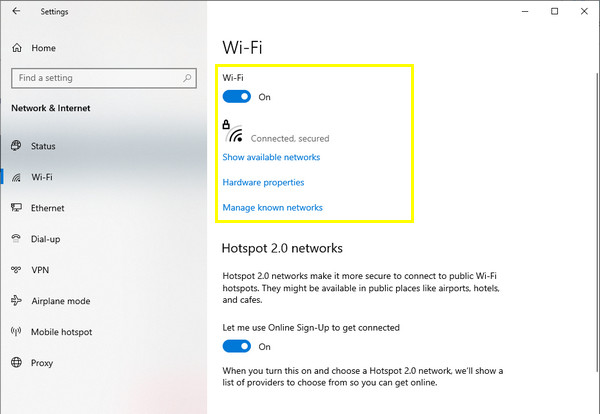
תיקון 2. אמת את חברות Amazon Prime.
לאחר מכן, אשר אם החברות נשארת פעילה; אם לא, בוודאי תחווה שגיאת השמעה. אתה יכול לבדוק את סטטוס החברות שלך באתר אמזון, או לרוב, רענון פשוט יפתור את קוד השגיאה של וידאו Prime 5004. אחרת, צא לחשבון Amazon Prime שלך, המתן זמן מה, ואז היכנס שוב ובדוק אם הסרטון מתנגן טוב.
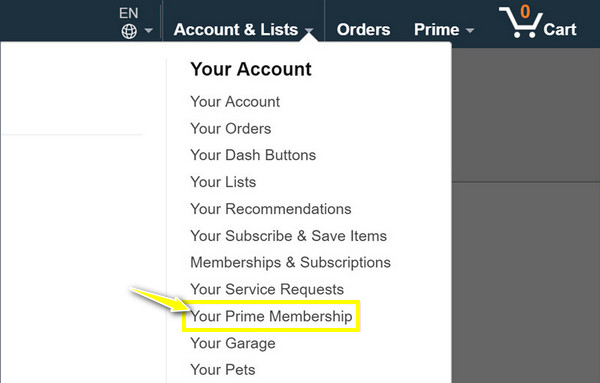
תיקון 3. היפטר מכל המטמון והעוגיות.
עם הזמן, נתוני מטמון וקובצי Cookie יכולים להיערם, מה שעלול לגרום להתנגשות בדפדפן שלך ולהשפיע על אתרי אינטרנט ופלטפורמות סטרימינג. לפיכך, ניקוי מטמונים וקובצי Cookie פגומים יכול לתת לדפדפן האינטרנט שלך מצב נקי. לחלופין, אתה יכול לפתוח את סרטון Amazon Prime בדפדפן אחר כדי לראות אם קוד השגיאה של Amazon 5004 מתרחש עקב בעיה הקשורה לדפדפן.
שלב 1.בתוך דפדפן Chrome במחשב שלך, לחץ על לחצני האפשרות "עוד", ולאחר מכן בחר "נקה נתוני גלישה".
שלב 2.בחלון החדש, הגדר את טווח הזמן ל"כל הזמנים", וקבע את המידע למטה שברצונך להסיר על ידי לחיצה על כל תיבה. לחץ על כפתור "נקה נתונים" לסיום.
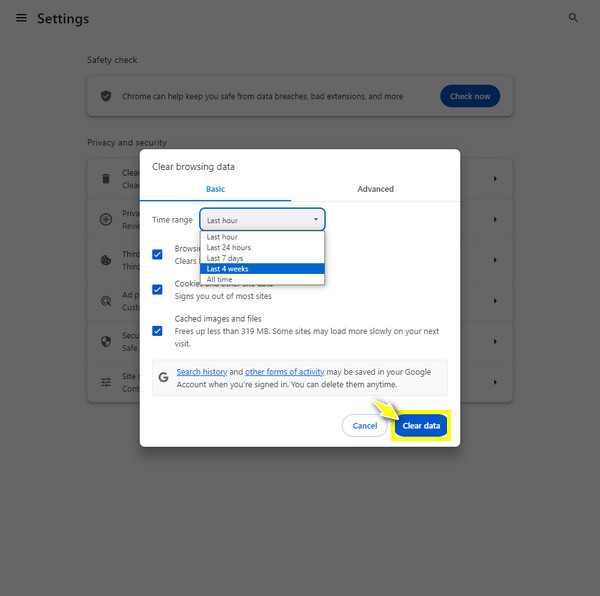
תיקון 4. התקן מחדש את אפליקציית אמזון.
עבור חלק, התקנה מחדש של האפליקציה עשויה לעבוד כדי לתקן את קוד השגיאה של אמזון 5004 אם זה נובע משיהוקים קלים. כמו כל פלטפורמת סטרימינג אחרת, גם אפליקציית Amazon Prime Video חשופה לבאגים ותקלות המעוררות את השגיאה; לכן, פשוט להתקין מחדש את האפליקציה כדי לקבל את הגרסה המשודרגת שווה לנסות.
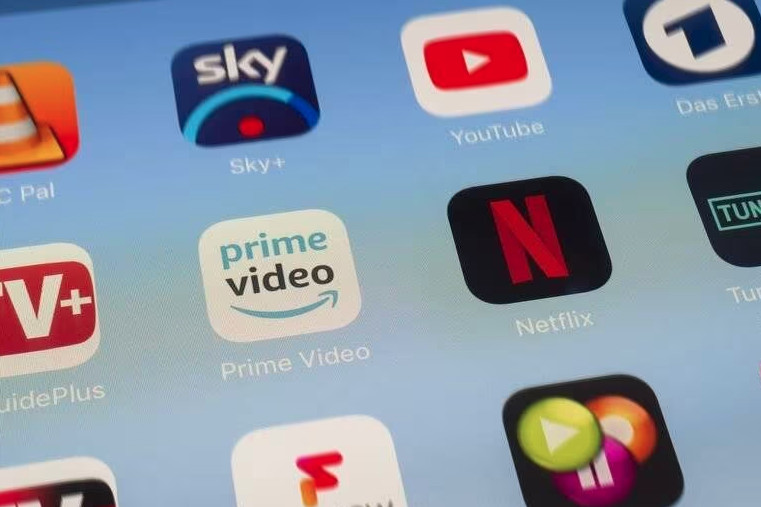
תיקון 5. השבת את תוכניות האנטי-וירוס המותקנות.
לאחר שהפעלת תוכנת אבטחת אנטי-וירוס כלשהי במכשיר שלך, יהיו שינויים ברשת המכשיר שלך. מלבד תוכניות אנטי-וירוס, כלולים גם VPN, Proxy וחומת אש, מה שעלול לגרום לבעיות בגישה לשרת בזמן שאנטי-וירוס חוסם את הקישוריות, וכתוצאה מכך קוד שגיאה של Amazon 5004. אתה יכול להסיר את התקנת תוכניות האבטחה או לבטל את ה-Proxy או VPN.
שלב 1.בתפריט "התחל את Windows", פתח את "הגדרות" ולאחר מכן בחר "רשת ואינטרנט" בין כל חלק אחר.
שלב 2.עבור אל "פרוקסי" מהחלונית השמאלית, ולחץ על כפתור המתג "זיהוי אוטומטי של הגדרות" כדי לכבות אותו.
שלב 3.בטל את ההפעלה של "שימוש בשרת פרוקסי" תחת "הגדרת פרוקסי ידנית". מאוחר יותר, הפעל מחדש את המחשב ובדוק אם זה מתקן את 'לא ניתן להפעיל את קובץ הווידאו הזה' שאתה מקבל.
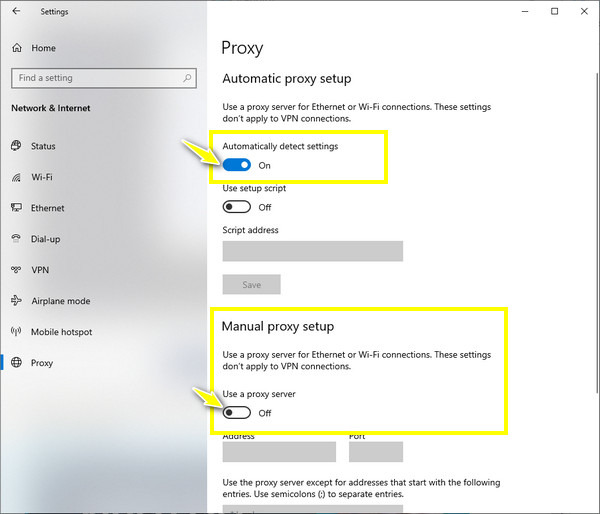
תיקון 6. שמור את הסרטון של Amazon Prime לצפייה במצב לא מקוון
מצד שני, שמור את התוכן עכשיו אם אתה מעדיף לצפות במצב לא מקוון במקום באינטרנט מכיוון שהוא הרבה יותר פתוח לבעיות השמעה רבות, כמו קוד השגיאה 5004 באמזון פריים! עבור מערכות Windows ו-Mac, אתה יכול בקלות לצפות במצב לא מקוון כל עוד אתה יכול לראות את הלחצן "הורד" מתחת לדף פרטי הסרטון.
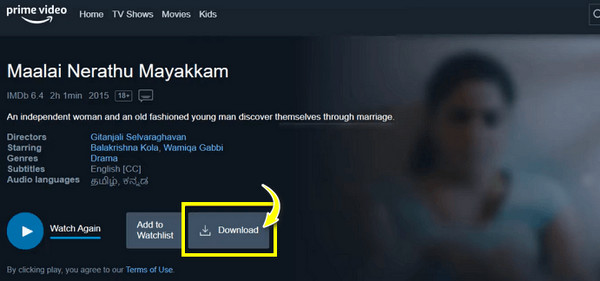
עבור iOS ואנדרואיד, עליך גם לבחור איכות וללחוץ על כפתור "התחל הורדה". לאחר השלמת ההורדה, תועבר לדף "לא מקוון".
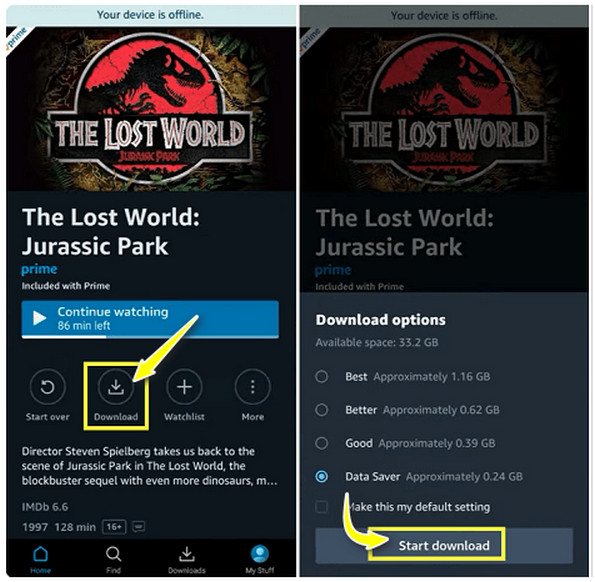
דרך מהירה לתיקון סרטוני אמזון פגומים
עכשיו כשאתה יודע את הסיבות הנפוצות ואת הפתרונות לתיקון קוד השגיאה של אמזון 5004, אתה עדיין עלול לקבל סרטון פגום לאחר הורדתו. במקרה זה, אתה זקוק לסיוע בתוכנת תיקון כמו תיקון וידאו AnyRec. התוכנית יכולה לתקן סרטוני Amazon Prime פגומים, פגומים ובלתי ניתנים להפעלה, ללא קשר לגודל. בין אם הסרטון שלך פגום על ידי הורדה, העברה או עריכה, כלי התיקון יכול לשמור את התוכן הזה ביעילות. כמו כן, הוא יכול לתקן את שגיאה 5004 של אמזון בעזרת AI מתקדם, מה שמבטיח תיקון באיכות גבוהה עבור כל הסרטונים.

תקן סרטוני אמזון פריים במהירות באיכות הגבוהה המקורית.
שמור על המבנה, האיכות והשלמות של קובצי הווידאו שלך ללא שינוי.
פתור במהירות סרטונים פגומים, פגומים, בלתי ניתנים להשמעה וקבצים שבורים.
מסוגל להגדיר את הפורמט הרצוי, האיכות ועוד הגדרות לייצוא.
100% Secure
100% Secure
שלב 1.התחל על ידי הפעלת AnyRec Video Repair, ולאחר מכן השתמש בכפתור "הוסף" הראשון כדי לפתוח את סרטון אמזון המושחת שלך עם קוד שגיאה 5004, בעוד כפתור "הוסף" בצד ימין מיועד לסרטון לדוגמה שלך.

שלב 2.לחץ על כפתור המיקום האמצעי "תיקון" כדי להתחיל בתהליך. זה יתבצע במהירות, כך שלא תצטרך לחכות יותר לצפייה על ידי לחיצה על כפתור "תצוגה מקדימה".

שלב 3.לאחר ווידוא שכל הפרמטרים - קצב סיביות, משך זמן, רזולוציה, יחס רוחב-גובה, ואחרים - הם אידיאליים עבורך, לחץ על כפתור "שמור".

100% Secure
100% Secure
FAQs
-
מה אם אף אחד מהפתרונות לא תיקן את קוד השגיאה של אמזון 5004?
עדיף ליצור קשר עם תמיכת הלקוחות של אמזון באמצעות מיילים או דף שירות הלקוחות. יהיה להם מידע נוסף או פתרונות שיכולים לסייע לך בתיקון קוד השגיאה 5004.
-
האם סרטוני Amazon Prime השמורים באיכות גבוהה?
כן. עם זאת, כדי לשמור סרטוני אמזון ב-Windows וב-Mac, האיכות היא עד 720p, ולא יהיו לך אפשרויות אחרות להזרים במצב לא מקוון ברזולוציה גבוהה יותר. בזמן שמירת סרטוני אמזון בנייד, ניתנות אפשרויות לבחור את האיכות מטוב ועד הטוב ביותר.
-
כיצד ניתן לבטל את המטמון באנדרואיד כדי לתקן את קוד השגיאה של אמזון 5004?
מצא את דרכך לאפליקציית ההגדרות, בחר אפליקציות ולחץ על ראה הכל כדי להרחיב את האפשרויות. בחר באפליקציית אמזון, לחץ על אחסון ומטמון, ועל כפתור נקה מטמון.
-
כמה זמן נשארים סרטונים לא מקוונים באמזון פריים?
לאחר הורדת סרטונים, יש לך 30 יום להתחיל לצפות בהם. לאחר שהתחלת לצפות בו, תוקף הסרטונים יפוג לאחר 48 שעות.
-
האם אני עדיין יכול לצפות בסרטונים שהורדת באמזון פריים לאחר תום החברות שלי?
לא. לאחר תום החברות שלך, לא תוכל לצפות באף סרטון ב-Prime אלא אם כן רכשת את החברות שוב או נרשמת.
סיכום
בכך מסתיים הדיון על הפתרונות לתיקון קוד שגיאה 5004 של אמזון! למרות שזה יכול להיות מעצבן, במיוחד אם אתה להוט לצפות בתוכן, אתה רואה שזו רק בעיה לטווח קצר שניתן לפתור עם כמה התמדה ותיקונים פשוטים. נניח שמתוך כל התיקונים, אתה מוריד את סרטון ה- Prime רק כדי לגלות שהוא פגום. במקרים כאלה, אתה צריך תיקון וידאו AnyRec כדי לתקן את כל קבצי הווידאו הפגומים, הפגומים והשבורים שלך תוך שניות. קבל את זה היום ופתור את כל הורדות הווידאו הפגומות שלך!
100% Secure
100% Secure
